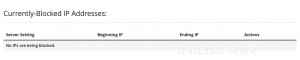Jika Anda mengalami masalah keamanan di situs web Anda, atau jika Anda ingin membatasi akses ke situs Anda karena alasan lain, Anda dapat dengan mudah memblokir alamat IP atau domain melalui Pemblokir IP cPanel akan atau melalui file .htaccess.
Artikel ini akan mengulas cara menggunakan aturan di .htaccess untuk memblokir domain, alamat IP, atau membatasi akses ke file dan folder tertentu. Jika Anda ingin menggunakan alat yang lebih mudah untuk ini, kami juga akan menunjukkan cara menggunakan IP Blocker. cPanel. Cukup klik di sini untuk pergi ke bagian itu.
Cara menggunakan .htaccess untuk memblokir domain dan membatasi akses ke situs Anda
.htaccess adalah file konfigurasi yang digunakan oleh server web Apache. Aturan .htaccess mengesampingkan pengaturan global untuk direktori tempat file ditempatkan.
Anda mungkin menemukan bahwa file .htaccess dibuat secara otomatis di server Anda ketika Anda menginstal aplikasi web populer seperti WordPress, Drupal, dan Magento. Namun, jika file tidak ada, itu dapat dengan mudah dibuat di editor teks dan diunggah ke server Anda. Anda juga dapat membuatnya langsung dari File Manager cPanel .
- Masuk ke Dasbor HostPapa your .
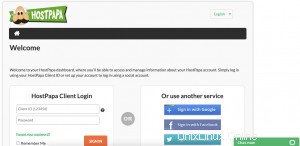
2. Klik cPanel Saya atau WordPress Saya .
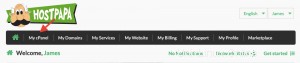
3. Pilih Pengelola File .
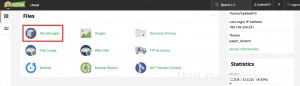
4. Pengelola File akan terbuka di jendela baru. Klik Setelan tombol di kanan atas layar.
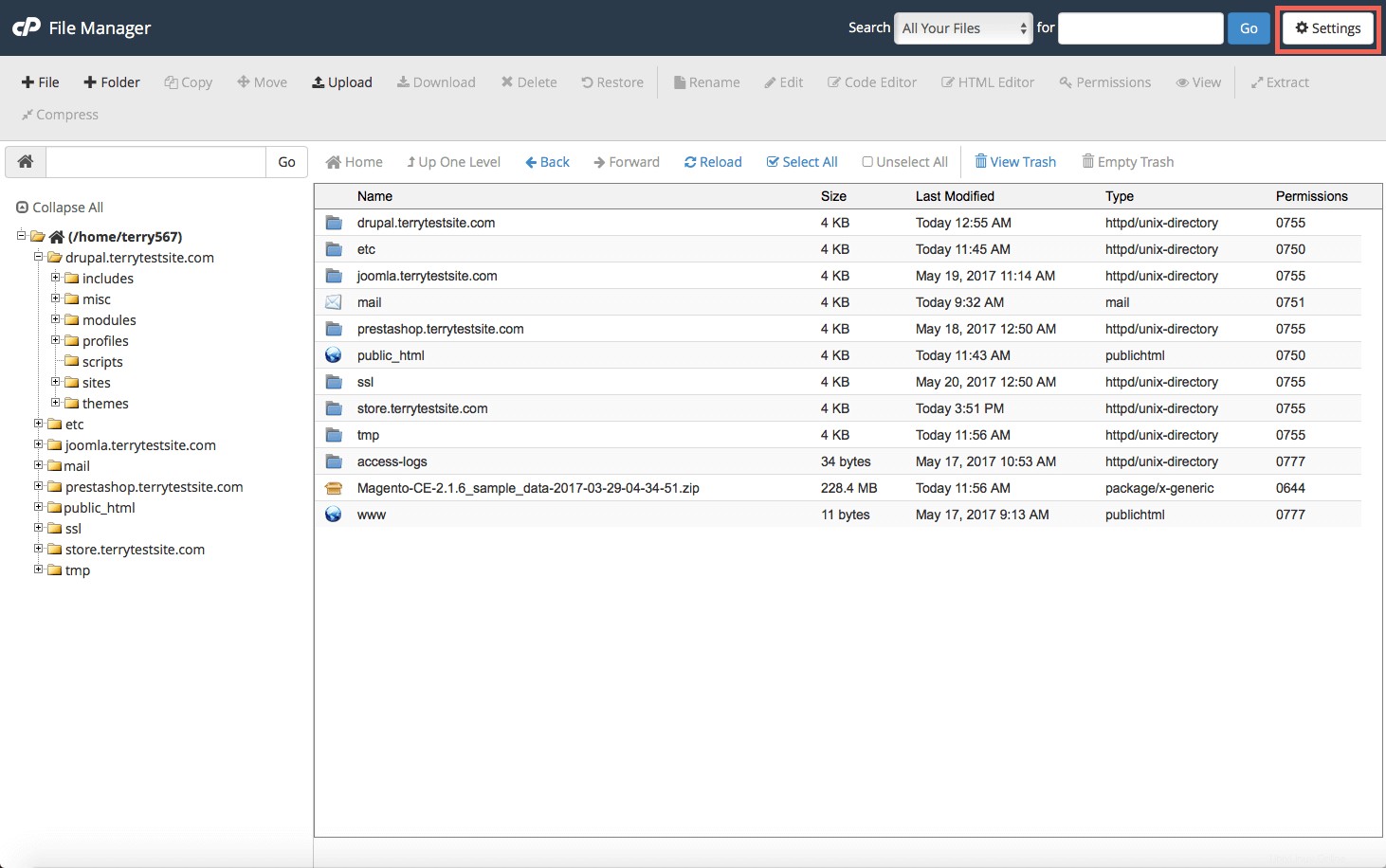
- File .htaccess disembunyikan dari tampilan secara default. Untuk mengeksposnya, pastikan Show Hidden Files (dotfiles) dicentang di Preferensi panel, lalu klik Simpan .
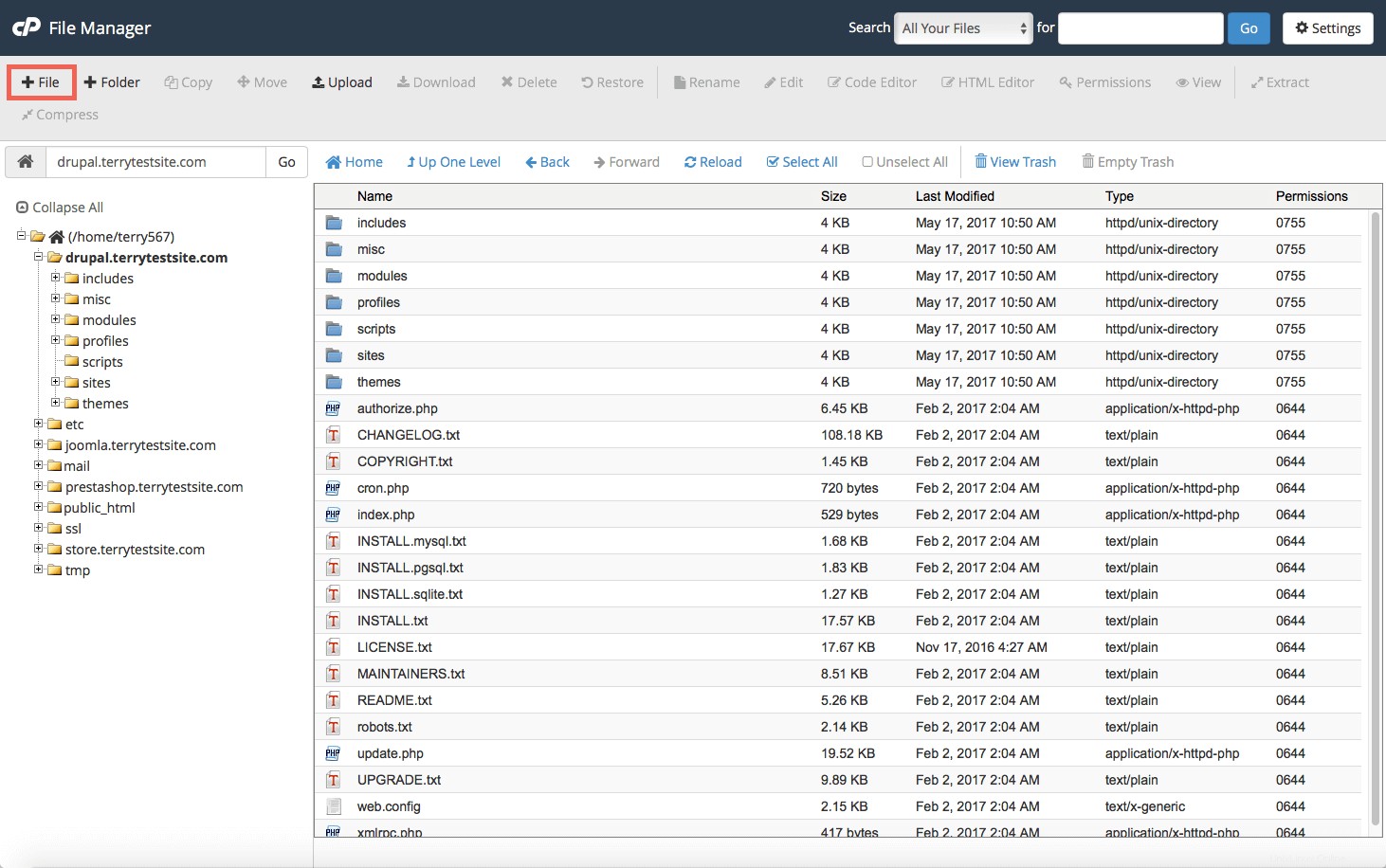
- Navigasikan ke root situs web Anda dengan mengeklik folder dari bilah sisi kiri. Periksa untuk melihat apakah file .htaccess saat ini ada.
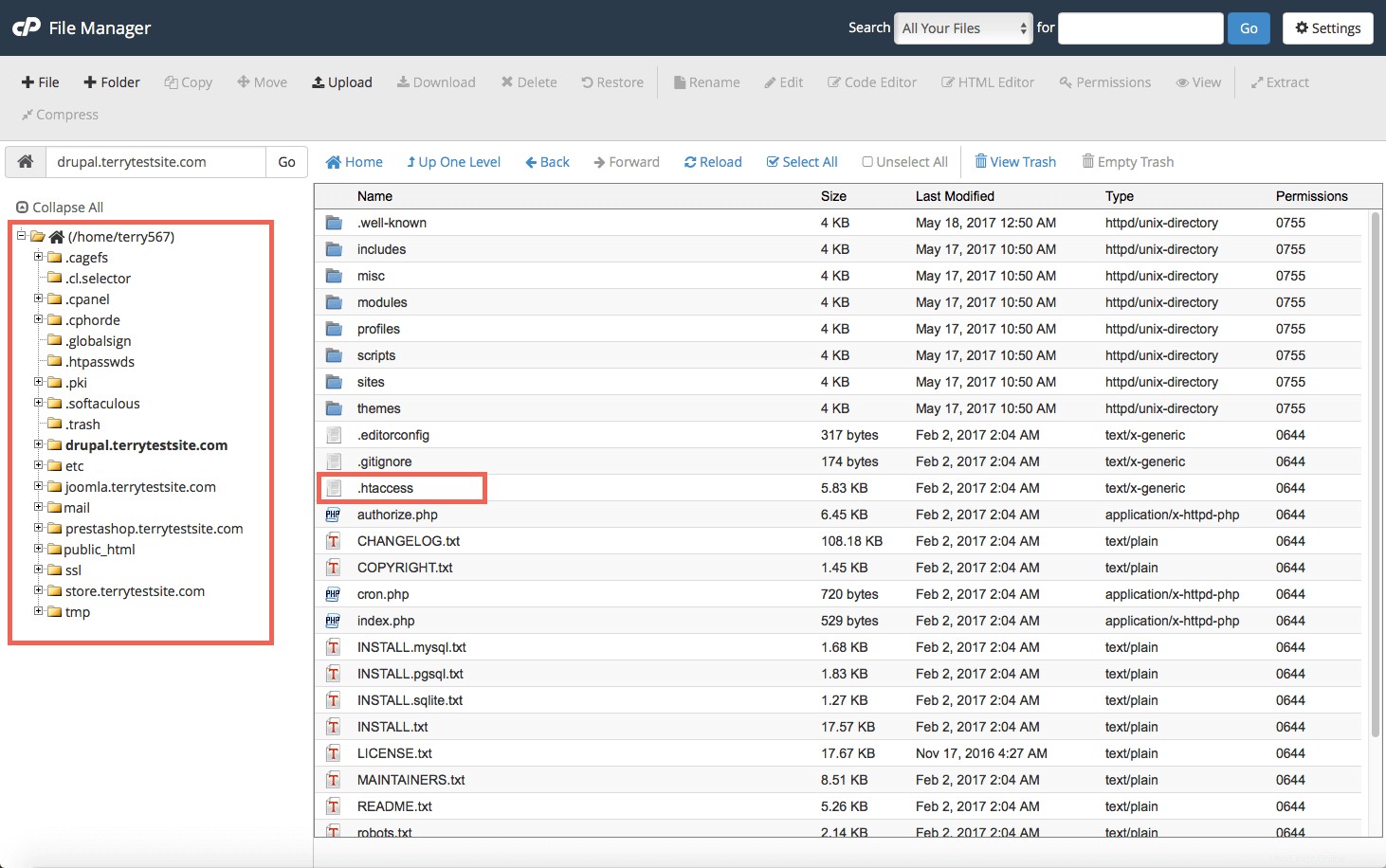
Anda juga dapat menggunakan bilah pencarian untuk menemukan file dengan cepat.
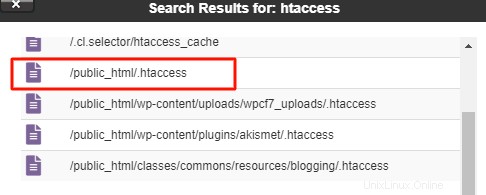
- Jika file .htaccess ada, sorot dan pilih Edit dari menu atas dan lewati ke Langkah 8 (cara membuat aturan .htaccess).
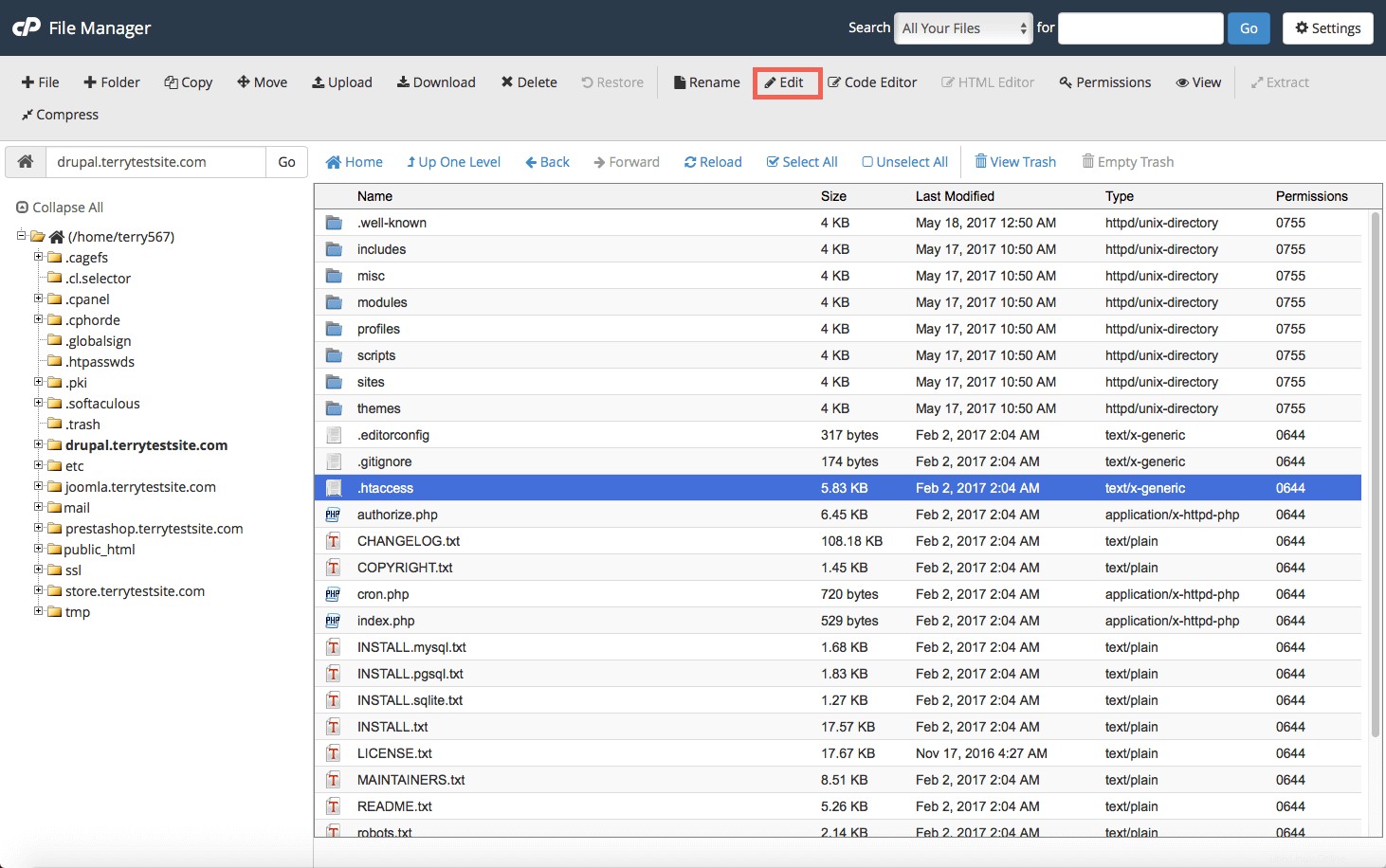
Jika file tidak ada, Anda dapat dengan mudah membuat yang baru dengan memilih + File di sudut kiri atas Manajer File.
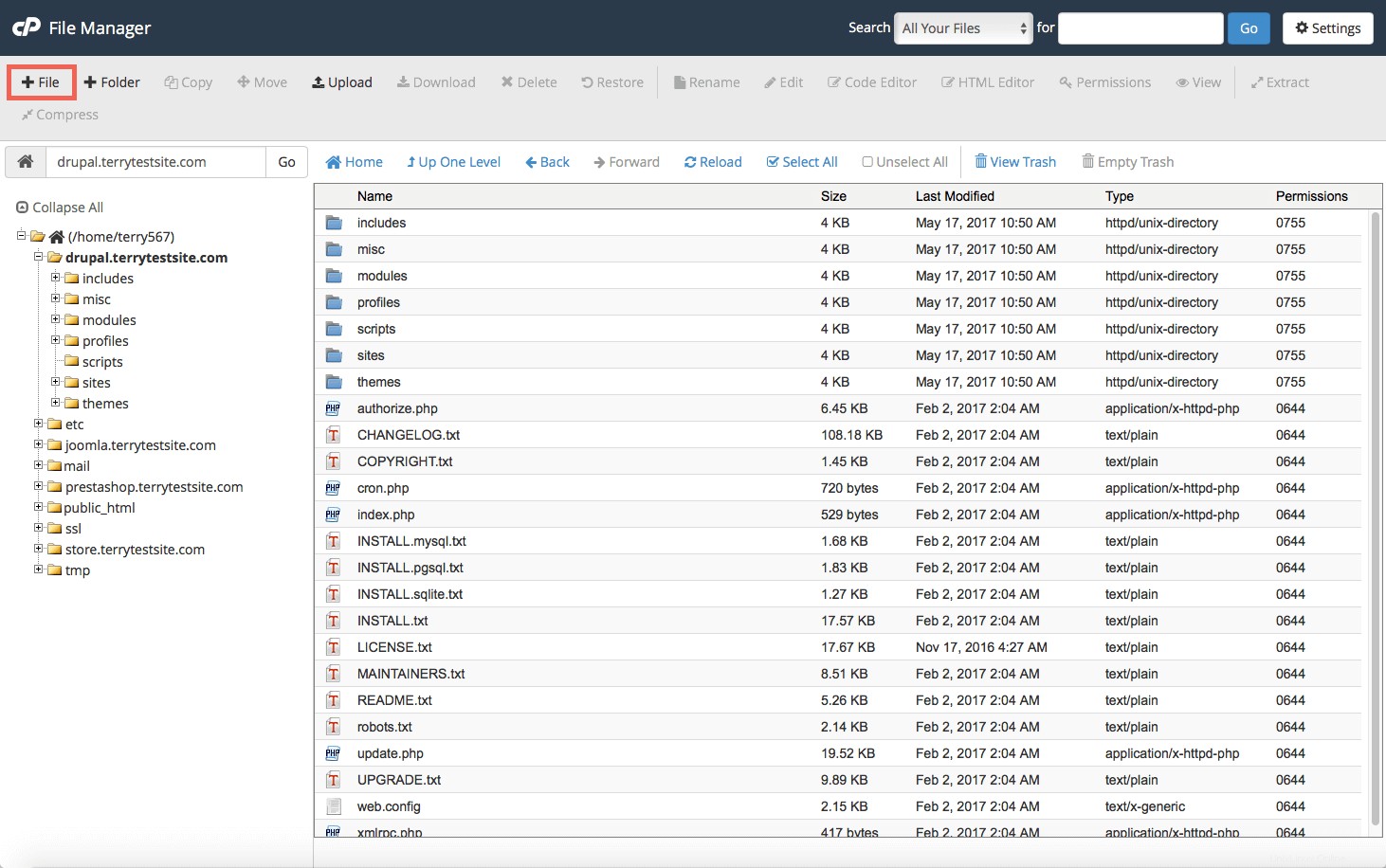
Di File Baru panel yang terbuka, masukkan .htaccess sebagai nama file dan pilih Buat File Baru untuk membuka editor teks cPanel. Jika diminta untuk mengonfirmasi Setelan penyandian , biarkan opsi default di tempatnya dan klik Edit .
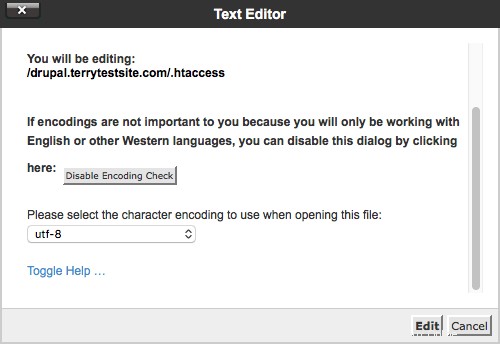
- Sekarang Anda memiliki file bernama .htaccess, aturan penolakan IP harus dibuat. Aturan ini dapat dikonfigurasi untuk memblokir semua pengguna atau pengguna tertentu (berdasarkan alamat IP mereka) dari mengakses sumber daya situs web. Anda juga dapat menggunakan .htaccess untuk memblokir domain, menolak akses ke jenis file tertentu, file tertentu (misalnya, file konfigurasi), dan banyak lagi.
Cara menonaktifkan akses ke akun Anda sepenuhnya
- Untuk mencegah akses langsung ke semua file dan folder di server Anda, buat file .htaccess di root (folder atas) server Anda dan tambahkan aturan berikut:
deny from all
- Kemudian klik Simpan Perubahan tombol.

Cara menolak akses ke jenis file tertentu melalui .htaccess
Jika Anda ingin menolak akses ke jenis file tertentu, Anda dapat melakukannya dengan aturan berikut. Contoh ini memblokir akses ke .php file.
<Files ~ "\.php$">
Order allow,deny
Deny from all
</Files>
Cukup ubah ekstensi file di baris pertama aturan untuk jenis file lainnya. Misalnya, aturan ini memblokir akses ke .inc file:
<Files ~ "\.inc$">
Order allow,deny
Deny from all
</Files>
Cara menolak akses ke file tertentu melalui .htaccess
Memblokir akses ke file tertentu dilakukan menggunakan aturan berikut:
<Files config.php>
order allow,deny
Deny from all
</Files>
Contoh ini menargetkan config.php file yang disimpan di direktori yang sama dengan file .htaccess. Untuk mengubah target, ganti config.php di baris pertama dengan nama file pilihan Anda.
Cara menggunakan .htaccess IP tolak akses
Jika Anda ingin memblokir pengguna tertentu agar tidak mengakses situs web Anda, Anda dapat melakukannya menggunakan alamat IP atau nama domain yang mereka kunjungi. Gunakan aturan berikut (ganti angka dengan alamat IP pengguna):
deny from 123.456.789.123
Untuk menolak akses ke blok alamat IP, cukup hilangkan oktet terakhir dari alamat IP:
deny from 123.456.789.
Ini memblokir akses ke siapa saja yang menggunakan IP dalam kisaran 123.456.789.0 hingga 123.456.789.255.
Cara menggunakan .htaccess untuk memblokir domain
Menolak akses melalui tautan dari domain tertentu (mis. www.problemdomain.com) juga dimungkinkan melalui .htaccess. Aturan berikut akan menampilkan kesalahan 403 Forbidden kepada setiap pengguna yang mengakses situs Anda dari tautan yang dihosting di domain yang ditargetkan:
SetEnvIfNoCase Referer "problemdomain.com" bad_referer
Order Allow,Deny
Allow from ALL
Deny from env=bad_referer
Ubah domain di baris pertama aturan untuk menargetkan domain yang ingin Anda blokir. Untuk pendekatan yang lebih halus, aturan ini menampilkan 500 Kesalahan Server Internal untuk siapa saja yang menautkan dari domain target:
RewriteEngine on
RewriteCond %{HTTP_REFERER} example\.com [NC,OR]
RewriteRule .* - [F]
Cara menghapus pembatasan akses melalui .htaccess
Jika Anda ingin menghapus pembatasan akses dari file .htaccess Anda, cukup hapus aturan dari file di editor teks cPanel File Manager dan simpan filenya.

Cara memblokir semua alamat IP kecuali yang spesifik
Jika Anda ingin memblokir semua alamat IP kecuali yang spesifik, gunakan aturan ini:
Order allow,deny Deny from all Allow from IP1 Allow from IP2
Cara membatasi akses ke situs web Anda menggunakan Pemblokir IP cPanel
Jika Anda tidak ingin menggunakan file .htaccess, Anda juga dapat membuka Pemblokir IP cPanel fitur.
Pemblokir IP kurang fleksibel dibandingkan .htaccess, tetapi lebih mudah digunakan. Misalnya, Anda dapat memblokir alamat IP, rentang alamat IP, atau nama domain, tetapi Anda tidak dapat menargetkan file atau jenis file tertentu.
1. Buka cPanel Saya di Dasbor HostPapa Anda dan gulir ke bawah ke Keamanan bagian.
2. Klik pada Pemblokir IP .
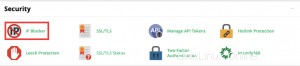
- Dalam Tambahkan IP atau Rentang kolom, masukkan alamat IP, rentang alamat IP, atau domain yang ingin Anda blokir.
- Klik Tambah . Itu dia!
Pemblokir IP memeriksa validitas format alamat IP saat Anda mengetik. Anda dapat menentukan alamat IP dalam format berikut:
- Satu Alamat IP: 192.168.0.1
- Rentang: 192.168.0.1-192.168.0.40
- Rentang Tersirat: 192.168.0.1-40
- Format CIDR: 192.168.0.1/32
- Blok IP: 192.
cPanel juga akan memeriksa nama domain dengan alamat IP-nya melalui pencarian. Jika alamat IP tidak dapat ditemukan, Anda tidak akan dapat memblokir domain tersebut.
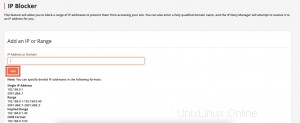
Cara mengelola alamat IP dan domain yang diblokir melalui Pemblokir IP cPanel
Di bagian bawah halaman Pemblokir IP, Anda akan melihat bagian bernama Alamat IP yang Saat Ini Diblokir . Ini memberikan daftar alamat IP yang saat ini diblokir untuk mengakses server Anda. Untuk mencabut pembatasan akses, cukup klik tombol Hapus tombol di sebelah setiap alamat atau rentang IP.